Nota:
El acceso a esta página requiere autorización. Puede intentar iniciar sesión o cambiar directorios.
El acceso a esta página requiere autorización. Puede intentar cambiar los directorios.
Azure 多重身份验证 (Azure MFA) 入门是一个直截了当的过程。
在开始之前,请确保满足以下先决条件:
- Microsoft Entra 租户中的全局管理员帐户。
- 分配给用户的正确许可证。 如需详细信息,请参阅文章如何获取 Azure 多重身份验证。
选择启用方法
通过更改用户状态启用 - 这是需要进行双重验证的传统方法。 它与云中的 Azure MFA 配合工作。 使用此方法要求用户每次登录时都执行双重验证。 可在如何要求对用户进行双重验证中找到有关此方法的详细信息。
注意
有关许可和定价的详细信息,请参见 Microsoft Entra ID 和多重身份验证定价页。
选择身份验证方法
根据组织的要求至少为用户启用一种身份验证方法。 我们发现,如果为用户启用了身份验证,则 Microsoft Authenticator 应用可提供最佳用户体验。
结合条件访问启用多重身份验证
使用全局管理员帐户登录到 Azure 门户。
选择验证选项
在启用 Azure 多重身份验证之前,组织必须确定允许的验证选项。 在本练习中,我们将启用电话呼叫和手机短信身份验证方法,因为这是大多数人都可以使用的常规选项。
浏览至“Microsoft Entra ID”、“用户”、“多重身份验证”。
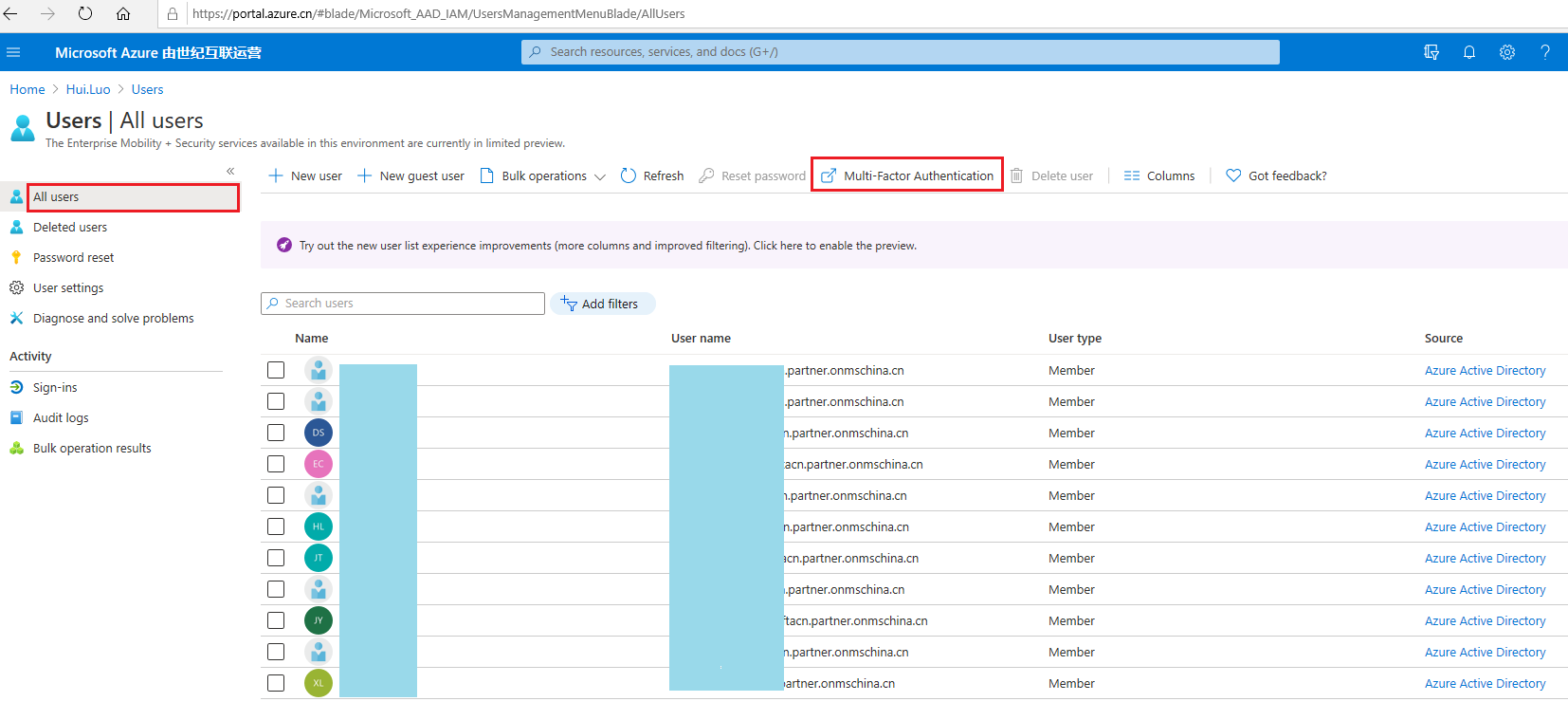
在打开的新选项卡中,浏览至“服务设置”。
在“验证选项”下,选中可供用户使用的方法旁的所有框。
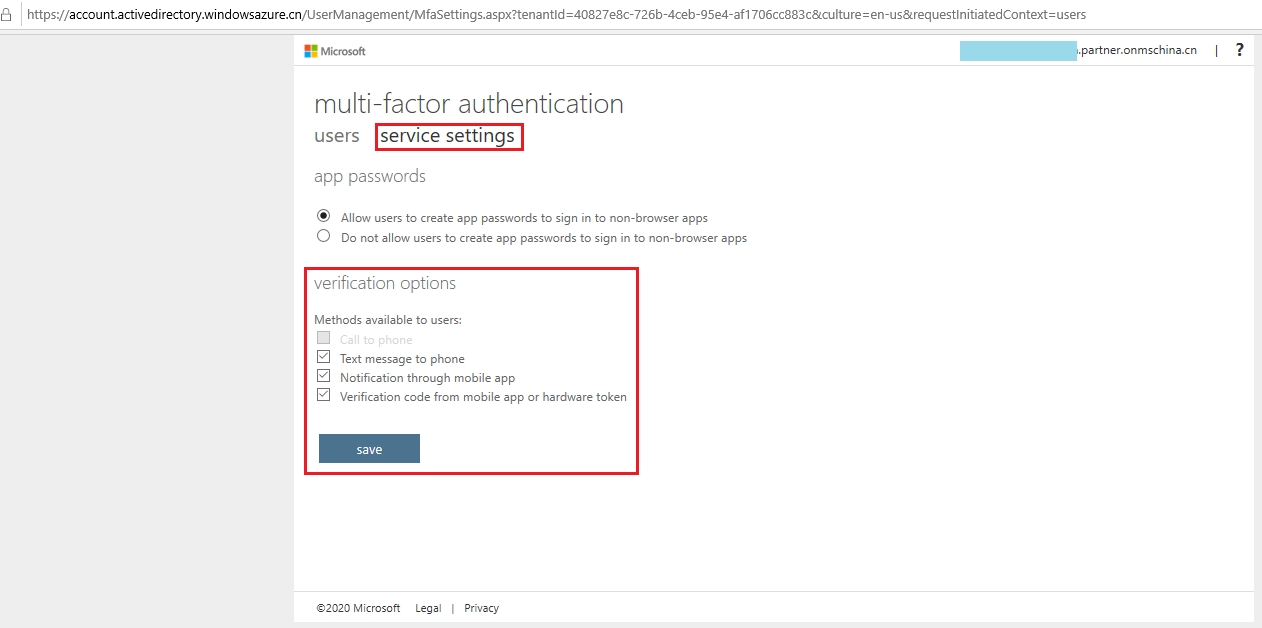
单击“保存” 。
关闭“服务设置”选项卡。
测试 Azure 多重身份验证
在 InPrivate 或 incognito 模式下打开新的浏览器窗口并浏览到 https://portal.azure.cn。
- 使用在本文的先决条件部分创建的测试用户登录,你将发现,现在系统要求你注册并使用 Azure 多重身份验证。
- 关闭浏览器窗口
后续步骤
祝贺你,现已在云中设置 Azure 多重身份验证。
若要配置其他设置(例如受信任的 IP、自定义语音消息和欺诈警报),请参阅配置 Azure 多重身份验证设置一文。
有关管理 Azure 多重身份验证的用户设置的信息,请参阅管理云中 Azure 多重身份验证的用户设置一文。